Празните папки са неудобство, особено празнитепапки в рамките на други празни. Те затрудняват търсенето на нещо важно. Обикновено се задоволявам с това, че ги оставям, защото намирането на всяка празна папка в системата ви не си струва да се притеснявате. Инструменти като Empty Folder Cleaner значително ускоряват процеса, но техните обемисти интерфейси и допълнителни функции могат да се окажат много полезни за някои. Ако искате да задоволите инстинкта си за почистване с нищо повече от едно кликване, опитайте Sub4Del - изящен, полу-преносим инструмент, който ви позволява да изтриете всички празни подпапки в директорията по избор направо от контекстното меню с десния бутон на мишката.
Обърнете внимание, че по време на инсталацията Sub4Del предлага даинсталирайте лентата с инструменти на Delta и направете Delta вашата търсачка по подразбиране и начална страница. По този начин не се изисква от самия Sub4Del, така че можете да продължите и да откажете офертата, като премахнете отметката от всички опции в „Разширено“.

Sub4Del просто добавя друга опция към WindowsКонтекстно меню на File Explorer. Щракнете с десния бутон върху папка и трябва да видите нова опция „Премахване на празни подпапки“ (както е показано на екрана по-долу), като щракнете върху която ще се отървете от всички празни папки и подпапки вътре.
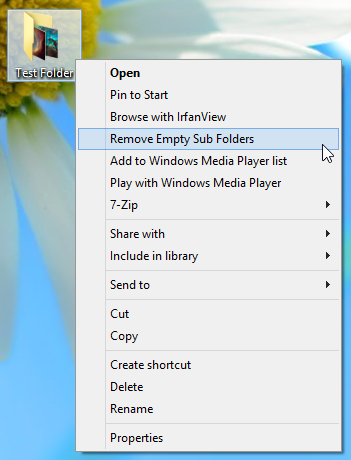
Страхотното нещо в тази малка полезна програма е тованеговият изпълним файл е преносим. Просто казано, инсталирането му е по-скоро извличане; можете да преместите файла DEF.exe от неговата инсталационна папка и да го стартирате от всяко друго място, без да се налага да го инсталирате отново. Просто го копирайте на USB устройство, включете го в другите си компютри и стартирайте приложението директно от устройството, за да ги освободите от празни папки.
Наистина няма много за самия инструмент. Когато стартирате DEF.exe, получавате малък прозорец с три прости опции. Опцията „Добавяне в контекстното меню на папката“ добавете гореспоменатата опция „Премахване на празни подпапки“ към контекстното меню на папката Explorer, опцията „Питай преди изтриване“ ще се покаже прозорец за потвърждение при всеки опит за изчистване на празни папки, докато тази е означена „Покажи съобщение след изтриване“ Windows ще ви уведоми, когато подпапките бъдат изтрити.
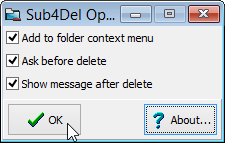
Не забравяйте да стартирате приложението като администратор. Ако не го направите, може да не успеете да инсталирате разширението на черупката, което показва опцията „Премахване на празните подпапки“ в контекстното меню на Explorer или да запазите каквито и да е настройки, за това.
Когато щракнете върху OK, инструментът генерира „Настройки.ini ”файл. Ако искате да запазите вашите настройки, докато премествате DEF.exe на друго място, просто преместете този файл заедно с него, като ги поставите и двете в една и съща директория. По този начин, всеки път, когато стартирате инструмента на нов компютър, всичко, което трябва да направите, е да стартирате EXE файла и да натиснете OK, за да започнете да премахвате празните папки.
Sub4Del беше тестван с Windows 8 Pro. Предлага се и за Windows 7 и XP.
Изтеглете Sub4Del

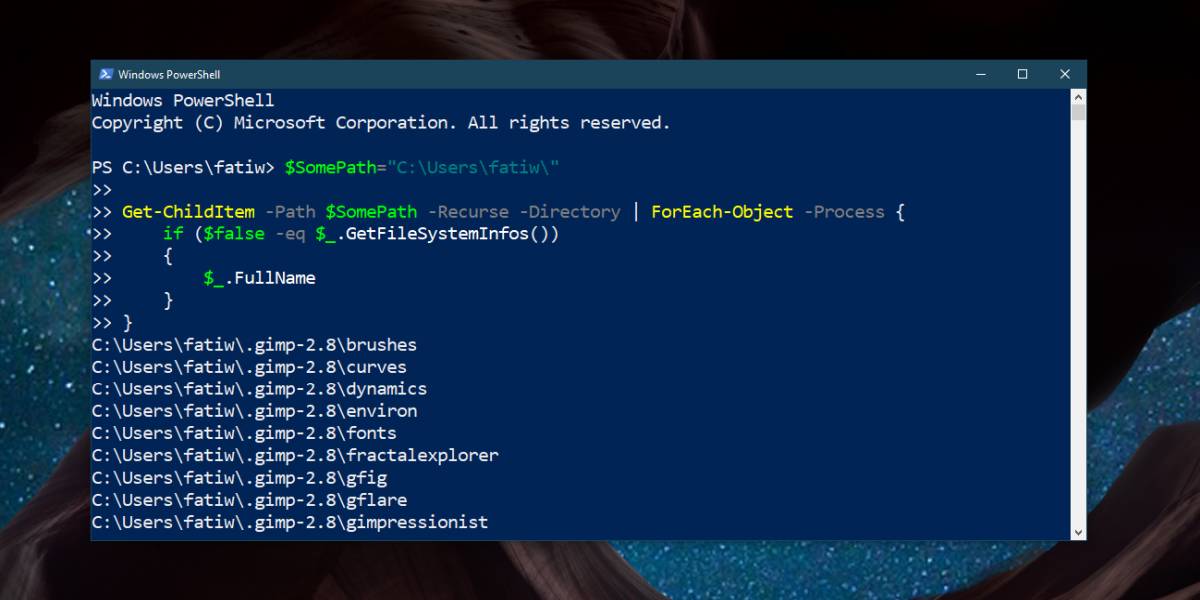

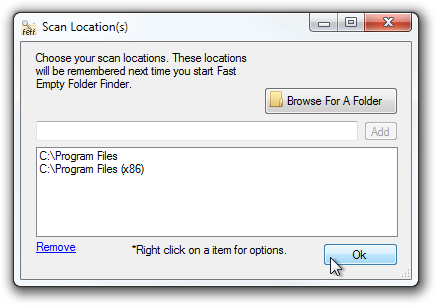









Коментари